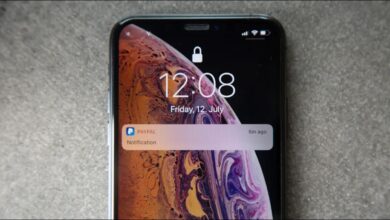نحوه نمایش دادن درصد باتری ایفون ۱۲ چگونه است؟ برای آگاهی از این موضوع لطفا تا انتهای این مطلب با ما در مجله اینترنتی گوشیپلازامگ همراه باشید.
[box type=”shadow” align=”” class=”” width=”۱۰۰”]
دسترسی سریع
روش اول برای نمایش درصد باتری ایفون ۱۲
روش دوم برای نمایش درصد باتری ایفون ۱۲
[/box]
توجه و نگاه کردن به میزان شارژ باقی مانده در هر یک از اعضای خانواده گوشیهای سری Apple iPhone ۱۲ که شامل ایفون ۱۲ و ایفون ۱۲ مینی و آیفون ۱۲ پرو و آیفون ۱۲ پرو مکس میشوند، برای کاربران آنها بسیار اهمیت دارد. خوشبختانه، Apple کاربران مدلهای یاد شده را قادر کرده است تا با انجام یک سری تنظیمات در گوشیهای خود، بتوانند درصد باتری ایفون خود را فعال و آن را مشاهده کنند تا بدانند گوشی هوشمندشان دقیقا چقدر دیگر شارژ دارد. در ادامهی این مطلب، به نحوه انجام این کار خواهیم پرداخت.
روش اول برای نمایش درصد باتری ایفون ۱۲
اولین روشی که از طریق آن می توانید درصد باتری ایفون ۱۲، ۱۱ یا ۱۰ (ایکس) خود را مشاهده کنید، کشیدن انگشتتان از بالای صفحه به سمت پایین است. با توجه به اینکه گوشیهای خانواده آیفون ۱۲ هم مانند آیفون ۱۱ و آیفون ۱۰ به همراه یک ناچ عریض در بالای صفحه نمایش خود عرضه شدهاند که بخشی از صفحه نمایش آنها را غیرقابل مشاهده میکند شما نمیتوانید مانند مدلهایی نظیر iPhone SE (یا آیفون ۸ و حتی مدلهای قدیمیتر) درصد باتری را در گوشه بالای سمت راست تصویر مشاهده کنید و از آن اطلاع پیدا کنید.
بیشتر بخوانید
- آموزش ذخیره گیف در آیفون
- آموزش فعالسازی حالت ذخیره نیرو در iPhone
- آموزش اسکرین شات گرفتن با iPhone ۱۳
- آموزش ریست فکتوری کردن آیفون ۱۳
اما خوشبختانه، علیرغم اینکه در مدلهای جدید iPhone بخش زیادی از بالای تصویر نمایشگر مسدود شده است، هنوز هم یک روش بسیار ساده و سریع برای مشاهده درصد باتری ایفون برای کاربران وجود دارد که منجر به باز شدن بخشی به اسم Control Center هم خواهد شد. برای انجام این کار، نوک انگشت خود را روی آیکون باتری که در گوشه بالای سمت راست تصویر قرار دارد بگذارید و به سمت پایین بکشید.
- برای آگاهی از نحوه فعال و غیرفعال کردن درصد باتری در iPhone و iPad به این لینک مراجعه کنید.
- همچنین، برای آگاهی از چگونگی استفاده از Control Center در iPhone و iPad نیز میتوانید به این لینک مراجعه کنید.
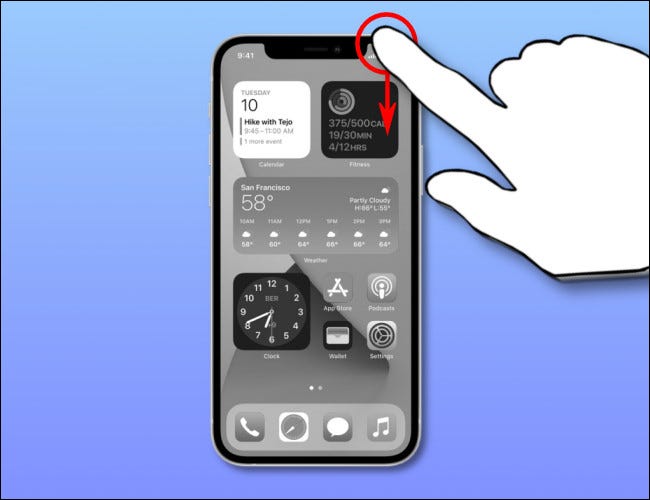
زمانی که بخش Control Center باز شد، درصد باتری ایفون را دقیقا در کنار آیکون باتری در گوشه بالای سمت راست تصویر مشاهده خواهید کرد.
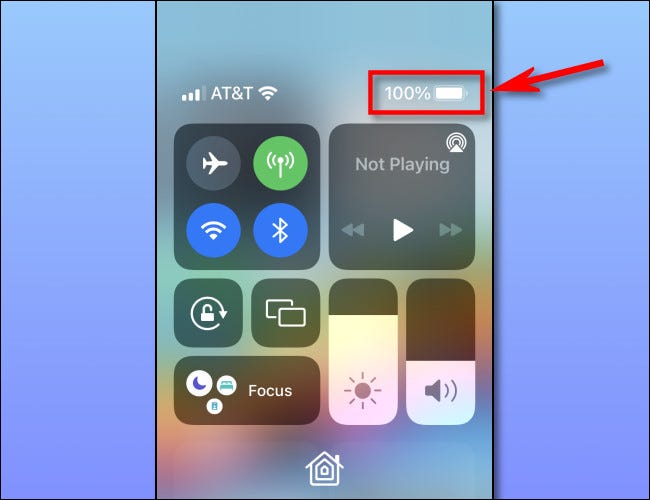
برای بستن بخش Control Center هم میتوانید در هر بخشی از تصویر که دوست داشتید، انگشت خود را به سمت بالا بکشید (swipe up). از این به بعد، هر زمان دیگری هم که خواستید درصد باتری ایفون ۱۲ یا ۱۳ یا ۱۱ یا حتی ۱۰ خود را مشاهده کنید، مجددا میتوانید از همین روش استفاده کنید.
روش دوم برای نمایش درصد باتری ایفون ۱۲
دومین روشی که قصد داریم در این مطلب برای نمایش درصد باتری ایفون ۱۲ و ۱۳ و ۱۱ و ۱۰ به شما معرفی کنیم، اضافه کردن یک ویجت مخصوص برای این منظور است. سیستم عامل موجود برای تمامی مدلهای خانوادههای iPhone ۱۰ و ۱۱ و ۱۲ و ۱۳ دارای یک ویجت رایگاه به اسم Batteries است که میتوانید آن را روی صفحه خانگی گوشی خود و یا در صفحه Today View قرار دهید. لازم به ذکر است که وقتی در صفحه اصلی یا هوم گوشی خود قرار دارید، میتوانید با کشیدن انگشت خود به سمت راست وارد صفحه Today View شوید که اشاره کردیم.
با این کار، میتوانید به سرعت درصد باتری ایفون خود را مشاهده نمایید. برای اضافه کردن ویجت Batteries به صفحه اصلی گوشی iPhone خود، انگشت خود را روی ناحیه خالی که بین اپها یا هر جای دیگر وجود دارد، نگه دارید تا آیکون آنها به آهستگی شروع به تکان خوردن کند. زمانی که آیکونی شبیه به بعلاوه (+) در گوشه بالای سمت راست تصویر مشاهده کردید، آن را لمس کنید. این آیکون چیزی شبیه به تصویر زیر است:
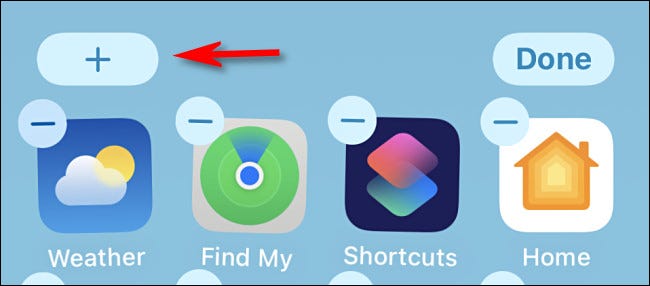
با این کار، یک منوی جدید برای انتخاب ویجت باز میشود. فقط کافی است که ویجت Batteries را انتخاب کنید و سپس آن را به صفحه خانگی یا اصلی گوشی خود یا صفحه Today View جابجا کنید. زمانی که جای آن را تنظیم کردید، میتوانید گزینه Done که در گوشه بالای سمت راست تصویر قرار دارد را لمس کنید. با انجام دستورالعملهای توضیح داده شده، مشاهده خواهید کرد که درصد باتری ایفون شما اکنون درست مانند تصویر زیر به صورت کاملا بزرگ و برجسته در محلی که ویجت باتری را قرار دادهاید، نمایش داده خواهد شد.
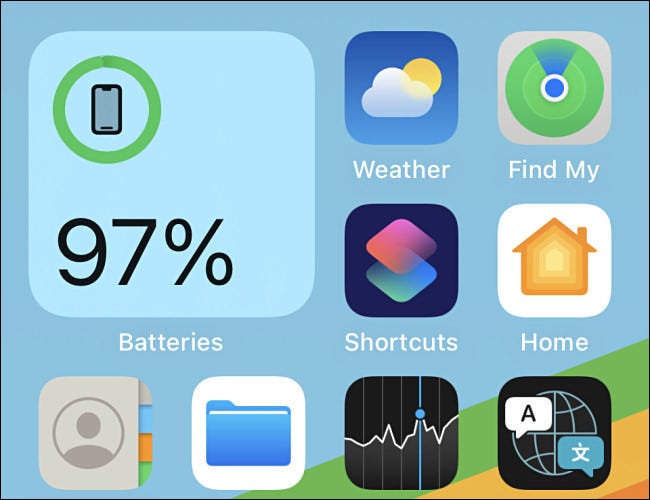
یکی دیگر از قابلیتهای ویجت Batteries این است که میتواند مقدار شارژ باقی مانده در سایر گجتهای اپل شما نظیر AirPods و Apple Watch را هم نمایش دهد که میتواند آن را بسیار کاربردی و مفیدتر هم کند.
از این به بعد، هر زمانی که بخواهید، میتوانید با برگشتن به صفحه Today View و یا صفحه خانگی گوشی آیفون خود ویجت را چک کنید تا از درصد شارژ باقی مانده در گوشی iPhone خود اطلاع پیدا کنید (البته در همانجایی که آن را قرار داده بودید).
بعدها اگر خواستید ویجت Batteries را حذف کنید، مجددا انگشت خود را روی یک فضای خالی نگه دارید و این بار آیکون منفی (-) که در گوشه ویجت مورد نظر وجود دارد را لمس کنید.